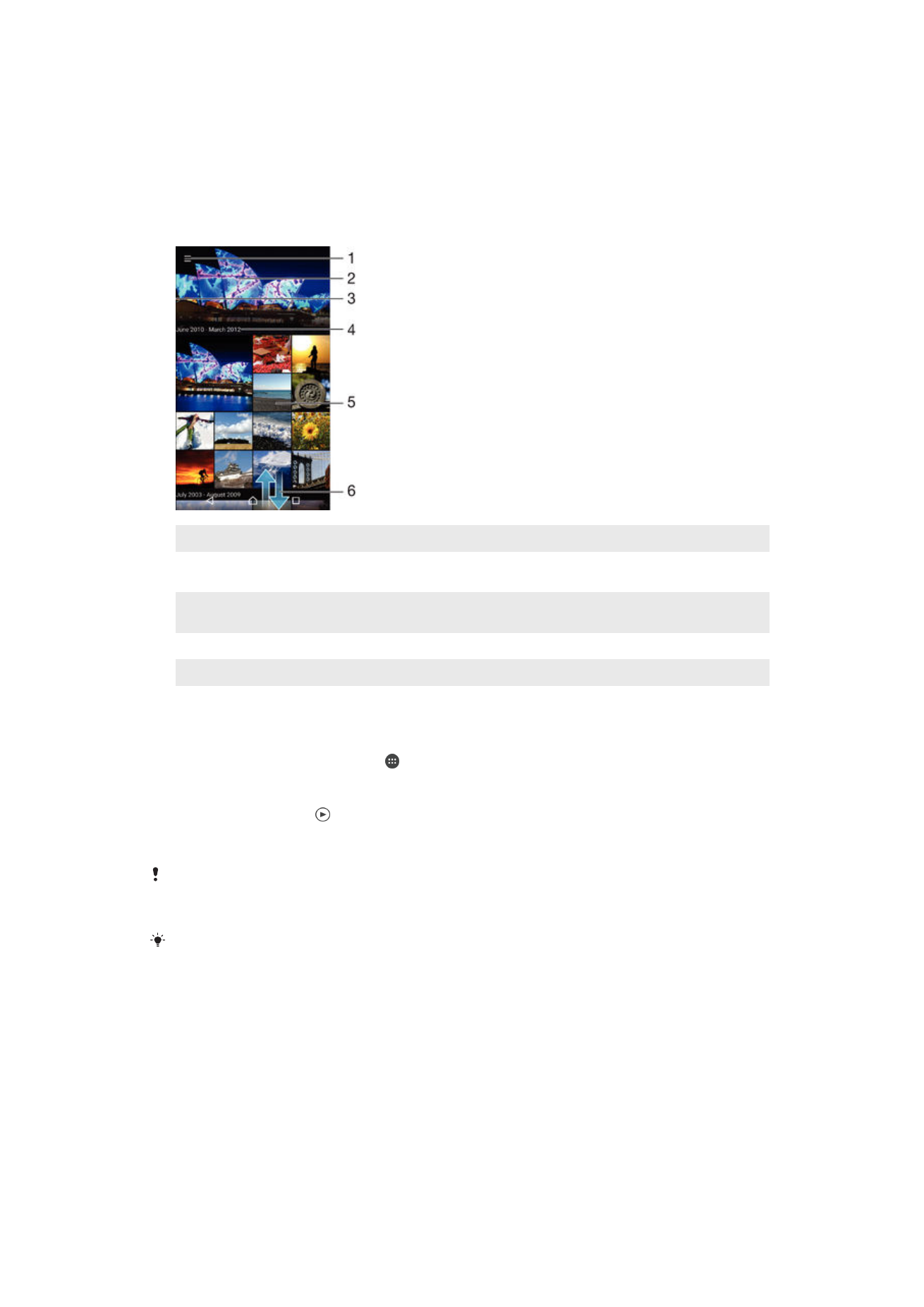
Vizualizarea fotografiilor şi a clipurilor video
Utilizaţi aplicaţia Album pentru a vizualiza fotografii şi a reda clipuri video realizate cu
aparatul foto sau pentru a vizualiza conţinut similar pe care l-aţi salvat pe dispozitiv.
Toate fotografiile şi clipurile video se afişează într-o grilă ordonată cronologic.
1
Atingeţi pictograma pentru a deschide meniul ecranului principal al aplicaţiei Album.
2
Vizualizaţi o expunere de diapozitive a tuturor imaginilor dvs. sau numai a celor pe care le-aţi adăugat la
preferinţe
3
Trageţi marginea din stânga a ecranului spre dreapta pentru a deschide meniul ecranului principal al
aplicaţiei Album
4
Intervalul de date al elementelor din grupul curent
5
Atingeţi uşor o fotografie sau un clip video pentru a deschidere şi vizualizare pe tot ecranul
6
Defilaţi în sus sau în jos pentru a vizualiza conţinut
Pentru a vizualiza fotografii şi clipuri video
1
În Ecran principal, atingeţi uşor .
2
Găsiţi şi atingeţi uşor
Album.
3
Atingeţi uşor fotografi sau clipul video pe care doriţi să îl vizualizaţi. Dacă vi se
solicită, atingeţi uşor >
Video > O SINGURĂ DATĂ.
4
Atingeţi scurt spre stânga pentru a vizualiza fotografia sau clipul video următor.
Atingeţi scurt spre dreapta pentru a vizualiza fotografia sau clipul video anterior.
Dacă doriţi să schimbaţi aplicaţia aleasă ca implicită pentru a deschide întotdeauna clipurile
video, atingeţi uşor
Setări > Aplicaţii şi deplasaţi degetul pe ecran până la fila Toate, apoi
selectaţi aplicaţia şi atingeţi uşor
DEBIFARE ACŢIUNI IMPLICITE la Lansare în mod implicit.
Dacă orientarea ecranului nu se schimbă automat atunci când întoarceţi dispozitivul în lateral,
atingeţi uşor
Rotiți conținutul ecranului la Setări > Afişaj > Când dispozitivul este rotit.
Pentru a modifica dimensiunea miniaturilor
•
Când vizualizaţi miniaturi de fotografii şi clipuri video în Album, depărtaţi două
degete pentru a mări sau apropiaţi două degete pentru a micşora.
Pentru a mări/micşora o fotografie
•
Când vizualizaţi o fotografie, depărtaţi două degete pentru a mări sau apropiaţi două
degete pentru a micşora.
102
Aceasta este versiunea pentru Internet a acestei publicaţii. © Imprimaţi numai pentru uz personal.
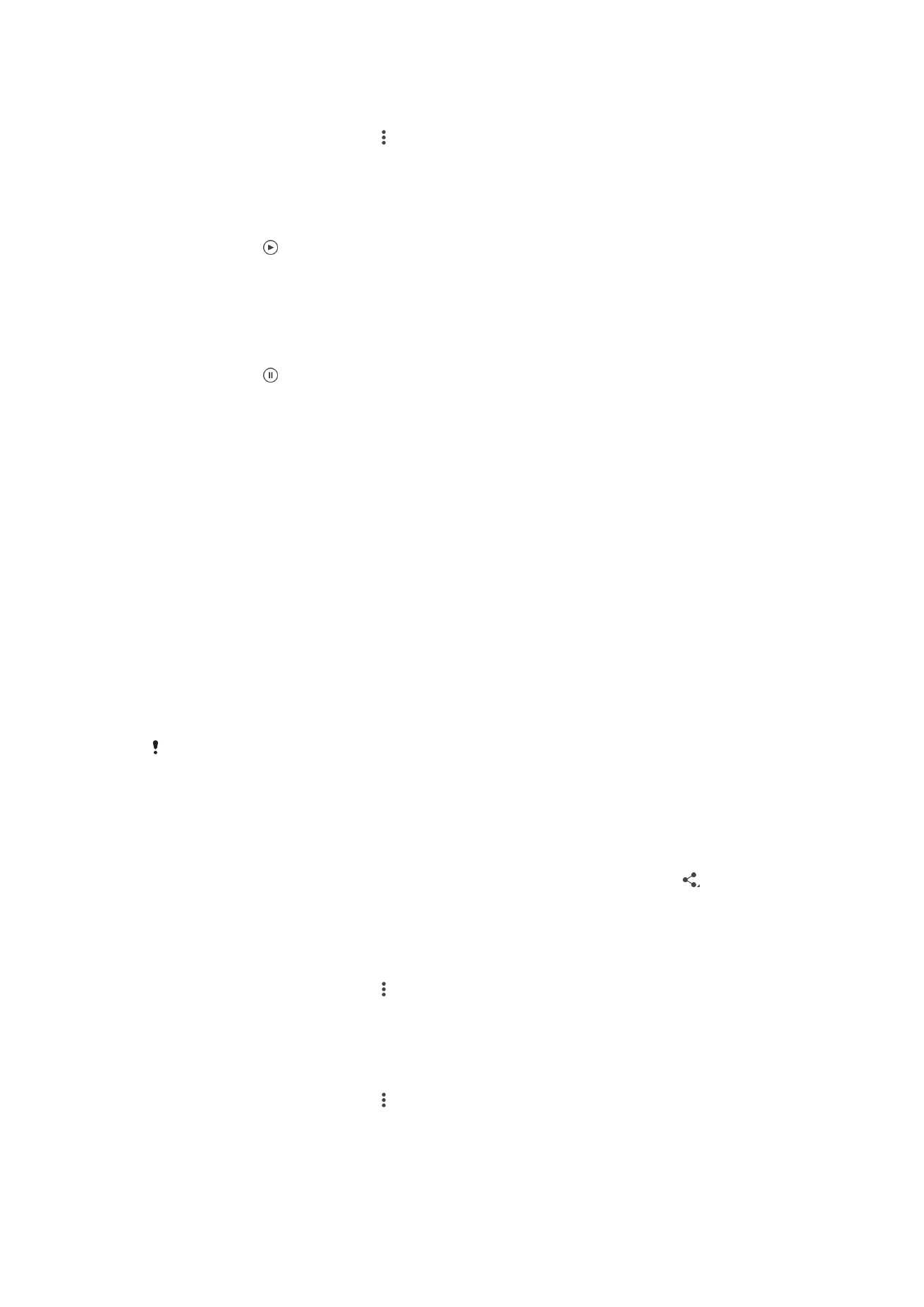
Pentru a viziona o expunere de diapozitive cu fotografiile dvs.
1
Când vizualizaţi o fotografie, atingeţi uşor ecranul pentru a afişa barele de
instrumente, apoi atingeţi uşor >
Diaporamă pentru a începe redarea tuturor
fotografiilor dintr-un album.
2
Atingeţi uşor o fotografie pentru a termina expunerea de diapozitive.
Pentru a reda un clip video
1
În aplicaţia Album, găsiţi şi atingeţi uşor clipul video pe care doriţi să îl redaţi.
2
Atingeţi uşor , apoi
Video> O SINGURĂ DATĂ.
3
Dacă nu se afişează comenzile de redare, atingeţi uşor ecranul pentru a le afişa.
Pentru a ascunde comenzile, atingeţi uşor ecranul din nou.
Pentru a întrerupe redarea unui clip video
1
Atunci când este redat un clip video, atingeţi uşor ecranul pentru a afişa
controalele.
2
Atingeţi uşor .
Pentru a derula rapid înainte sau înapoi într-un clip video
1
Atunci când este redat un clip video, atingeţi uşor ecranul pentru a afişa
controalele.
2
Trageţi de marcatorul barei de progres spre stânga pentru derulare înapoi sau
spre dreapta pentru derulare rapidă înainte.
Pentru a regla volumul unui clip video
•
Apăsaţi tasta de volum.